Как обновить вай фай роутер tp link через телефон
Обновлено: 05.07.2024
Перед тем, как приступить к прошивке роутера Tp-Link, обязательно почитайте статью о том, как правильно выбрать прошивку и откуда ее скачать (если вы ее еще не читали). У нас на компьютере уже должен быть сохранен архив с новой прошивкой. А в этой статье, мы просто рассмотрим сам процесс обновления ПО, на роутерах фирмы Tp-Link.
Не важно какой модели у вас устройство: TL-WR741N, TL-WR842ND, TD-W8968, TD-W8960N, TL-WR841N, TL-WR741ND, TL-WR843ND и т. д., эта статья подойдет для любой модели.
Инструкции по обновлению ПО для определенных моделей Tp-Link:Если у вас эти модели, то переходите по ссылкам. А если нет, то следуйте этой инструкции.
Сам процесс прошивки очень простой и безопасный для вашего устройства. Но, при условии, что вы будете придерживаться следующих правил:
1. Прошивать роутер Tp-Link можно только по сетевому кабелю. С помощью LAN кабеля, который идет в комплекте, подключите роутер к компьютеру. На компьютере отключите Wi-Fi (если он был подключен).2. Когда начнется обновление программного обеспечения, то ни в коем случае не выключайте роутер и компьютер. Не трогайте кабель.
3. Убедитесь, что вы скачали правильную прошивку. Для модели вашего маршрутизатора и правильно выбрали аппаратную версию. Почитайте еще раз эту статью.
После прошивки, все настройки на маршрутизаторе будут сброшены к заводским. Нужно будет заново настроить его. Указать настройки WAN (от интернет-провайдера), имя беспроводной Wi-Fi сети, пароль и т. д. Или сделайте резервную копию настроек, и после прошивки восстановите их.Если с правилами безопасности мы разобрались, то можно продолжать.
Извлеките файл прошивки из архива
Еще один момент. Прошивку с сайта вы скачали в .rar архиве. Из него, нужно извлечь файл в формате .bin. Называется он примерно вот так: wr841nv7_en_3_13_11_up_boot(121116).bin.
Просто вытяните его с архива на рабочий стол, или в папку.
Как прошить роутер Tp-Link?
Как я уже писал выше, нужно подключить маршрутизатор к ноутбуку по сетевому кабелю. И отключится от беспроводной сети, если соединение было установлено.
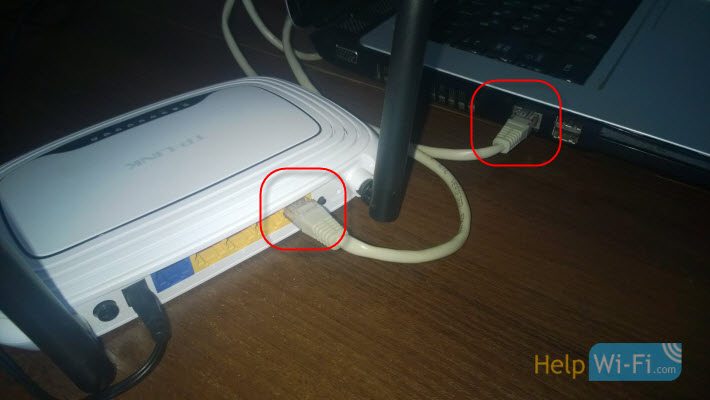
Кабель из синего WAN разъема можно вытянуть на момент обновления, но это не обязательно.
Нажмите на кнопку "Выберите файл".
Если прошивка прошла не совсем удачно, не получается зайти в настройки роутера, не помогает сброс настроек, индикаторы работают не как обычно и т. д., то скорее всего что-то пошло не так. Можно попробовать восстановить роутер по этой инструкции.Так как все настройки будут сброшены, то вам нужно будет заново зайти в настройки (используя стандартные логин/пароль) и настроить свой маршрутизатор. Можете сделать это на примере TL-WR941ND.
98
Добрый день. При прошивке роутера кабель из синего wan был отключен, на последних % прошивки интернета пропал, собственно, роутер не перезагрузился и я не могу без интернета зайти в настройки маршрутизатора. Подскажите, что делать, пожалуйста?
А Wi-Fi сеть роутер транслирует? Если да, то попробуйте по Wi-Fi подключится и зайти в настройки.
Кстати, по кабелю прошивали? Все LAN порты пробовали?
Если есть возможность, попробуйте с другого компьютера зайти?
И еще, как ведут себя индикаторы на передней панели? Какие светят/мигают?
Здравствуйте, прошил следуя инструкции, роутер TL-WR741N. После прошивки НЕ заходит в веб интерфейс, что делать?!
А после сброс настроек, параметры провайдера, на вкладке WAN вы задали?
Если только одна лапочка горит, то это точно не нормально. Возможно, каюк.
Прошивали по кабелю? Прошивку, точно для вашего роутера скачивали? Для вашей аппаратной версии? В примечании прошивки ничего не было указано?
Прошивка wr1043nv1_ru_3_13_11_up_boot(121102).bin, с Ваших рекомендаций, в соответствии с версией. Больше ничего не написано.
Можете ссылку скинуть, откуда скачивали? И какая аппаратная версия вашего роутера?
Если такое произошло, значит либо прошивка была не такая как нужно, либо прошивали по Wi-Fi, либо какой-то сбой во время прошивки произошел.
Добрый день. После того, как роутер tl-rw1043nd после неудачной прошивки перестал откликаться на все, горит только pwr, как можно теперь восстановить состояние? Это уже более интересно.
А вы пробовали выбрать 192.168.1.66 в программе, задав его в свойствах подключения по локальной сети?
Добрый день!
Потерял диск с настройками маршрутизатора TP-Link модель TL-EDR3500 который шел в комплекте.
Как быть, можо ли обойтись без него или может есть где скачать?
Здравствуйте, Сергей. На роутере написана версия 3.0. Скачала ПО, обновила, но после прошивки локальная сеть подключена, а доступа к интернету нет. Подключила сам кабель к компьютеру, тоже самое. Хотя до прошивки все было хорошо. Как теперь быть?
Объясните подробнее, какой кабель вы подключили к компьютеру, и интернет не работал. Похоже, что это у провайдера какие-то проблемы.
К каким устройствам можно подключать кабель.ван.
WAN это не кабель, а разъем. В WAN разъем роутера подключается интернет.
Здравствуйте. Сергей .У меня tp link td w8901n весия 1. .Последние время он не хорошо работает .делаю reset все хорошо. Через ден опят все самое.хачу делат прошивку .но сматрю в комментариях не мало неполадок инструкцию прочитал , вроди ничего сложного , что советуйте. Заранее благодарен.
Здравствуйте, Сергей. Недавно приобрел TP Link TL-WR842ND, подсоединен он с модемом от укртелеком ADSL через WIFI, проблема в том что периодически пропадает интернет по WIFI, хотя на укртелекомовском модеме он есть.
Здравствуйте. А как именно TP-Link TL-WR842ND подключен к модему. Не очень понял, как это по Wi-Fi вы их соединили.
Сегодня утром включил модем проверить работает или нет, соединение устанавливается, а интернета вообще нет, даже не знаю что делать.
Если до этого все работало, то проблема скорее всего на стороне провайдера. Или интернет не оплачен.
и что вы посоветуете?стоит попробовать прошить или нет?
Я ничего не стану советовать, так как сам не проверял.
Спасибо, что поделились результатом.
Подскажите, где точно нашли прошивку для русского языка, с какого сайта?
Здравствуйте. Скачал, проверил, действительно все как вы написали.
А вы пробовали выбирать этот файл ras? Или просто выбрать архив.
можно устанавливать прошивку если она в формате pdf а не bin?
Нет. В pdf, это инструкция. Вы скорее всего что-то не то скачали.
TP-Link TL-WR720N. Скачал, перепрошил. (причем занимался этим впервые!) Все прошло с первого раза на ура, да к тому-же еще меню на русском. Спасибо Вам за статью и советы.
Рад, что статья вам пригодилась!
у меня tp link td w8968 только горит индикатор power 192 168 1 1 страницу не открыть как можно прошиват
Судя по вашему описанию, роутер сломан.
Если в настройки зайти не можете, то прошить не получится.
Здравствуйте,скажите пожалуйста Роутер Tp-Link 841 Nd,всё время работал как часы до последнего времени!
Неделю как пропадает сигнал Wi-Fi,думал только у меня с телефоном проблемы.
Нет у вме моих домашних тоже самое и на планшетах и ps4
Перепрошил,не помогло!
Помогите пожалуйста!
Пропадает сигнал приходится постоянно нажимать подключится,на ps4 помогает-перезагрузка роутера!
КАК МОЖНО ПОМЕНЯТЬ ПАРОЛЬ??
Где-то на сайте TP-Link видел информацию, что прошивку нужно устанавливать для того региона, что и устройство. Проще говоря, нельзя ставить прошивку (RU) на (UN).
Эта информация вроде бы есть прямо на странице с загрузкой прошивки.
Хотел обновить ПО но мой регион отсутвуют в списке (Узбекистан) если скачаю для России как это повлияет?. На работоспособность
Думаю, на ваш вопрос сможет ответить только поддержка TP-Link.
Ничего страшного не должно случится. Только для своей аппаратной версии качайте.
У меня роутер TL-WR841N V8.2 на странице роутера все на английском языке. Можно ли скачать прошивку для RU, или это выведет роутер из строя?
Если для вашей модели и аппаратной версии есть прошивка на русском языке, то можете устанавливать.
Дайте правельную ссылку пожалуйста на прошивку модема ТП-линка Archer D2 , AC 750 !
венрнулся к заводским настройкам на роуторе теперь пишет нет подключения
что делать
мой роутерTP-LINK Archer C20
TL-WR741ND(KS) Ver: 2.0 Не могу прошить, помогите. В настойки не заходит. Моргает один индикатор (шестерёнка)
Возможно, этот аппаратная поломка роутера.
Сброс настроек делали?
TL-WR740N (ua) ver:5.1 ремонту найти такий прошивки, помогите пожалуста
На сайте TP-Link есть прошивка для TL-WR740N V5. Проверил.
мне нужно чтобы прошивка была для региона Украины, а там нет
Там похоже вообще нет прошивок отдельно для Украины.
Уточняйте у производителя.
Добрый день. Можно попробовать восстановить настройки файла через панель управления. Подробнее в статье: сохраняем настройки роутера Tp-Link перед прошивкой, или сбросом настроек и восстанавливаем их из файла.
Я обновлял прошивку на TP Link TD-W8951ND кстати по вашей инструкции Версия прошивки V5 Взял у производителя Тоже в формате ras Прошилось без проблем Спасибо за подсказку
Здравствуйте. Возможно что-то с настройками на устройстве, с которого вы пытаетесь открыть настройки роутера TP-Link. Что это за устройство и как все подключено?
Если есть возможность – попробуйте зайти в настройки с другого устройства.
Здравствуйте. Роутер tl-wr740n, стоит прошивка 3.16.9, на сайте производителя последняя прошивка от 16 года 3.14.0 стоит ли ее ставить? Или у меня свежая прошывка?
Переодически перезагружается роутер)
Здравствуйте. Судя по версии, у вас более новая прошивка. Но можно попробовать обновить.
TL-WR740N часто перезагружается из-за сильной нагрузки на него, так как сам роутер не очень мощный.
Здравствуйте,подскажите обновил прошивки маршрутизатора,но шнуры не переключал, все шнуры на роутер были подключены как обычно,роутер прошился без вопросов,но теперь нет интернета,в чем может быть дело? роутер tp-link tl-wr740n
Здравствуйте. Как вариант, на роутере слетели настройки и его нужно заново настроить (в первую очередь подключение к интернету). Инструкция по настройке TP-Link TL-WR740N.
Добрый день Сергей посоветуйте хороший роутер,по цене-качеству,у меня tp-link tl-wr740 не очень устраивает он.Спасибо.
Добрый день. Конкретный роутер я советовать не могу. Почитайте статью с советами по выбору Wi-Fi роутера для дома или квартиры.
Добрый день. Что конкретно происходит после выключения ПК? Роутер полностью перестает транслировать Wi-Fi сеть (индикатор не горит), или просто нет доступа к интернету?
Провайдер не делает привязку по MAC-адресу? В свойствах сетевого подключения на ПК установлено автоматическое получение IP-адресов?
Здравствуйте! Подскажите пожалуй-ста надпись на телефоне написано подключено без доступа к интерне-ту Роутер TD-W9970 через модем МТС 827f. Спасибо!
Перезагрузите роутер и телефон.
Причин может быть очень много. Может модема отвалился, может на стороне оператора проблемы.
Что на других устройствах от этого роутера?
Сергей, здравия! Подскажите, скачал прошивку для TD-W8901N, а она в форме ras. Сижу на 10-ке. Можно модем ею обновить с TD-W8901N_V3_150818 на TD_WR8901N(RU)_V3_160718 ?
Просто Вы говорили про файл прошивки в формате .bin, а он тут вообще в непонятном формате 🙂
Да, прошивки обычно в формате .bin. .ras — формат графических файлов. Я не думаю, что это прошивка. Роутер ее скорее всего не сможет загрузить.
Да, там формат ras. Может для этой модели такой формат. Только смотрите еще по аппаратной версии вашего роутера.
Доброго дня! Буду очень рад вам если сможете мне помочь в Настройке TP-link Archer A6. Просто при начальной его настройке самими работниками по Интернету, они взяли и установили в нем скорость до 100 мг. так как в начале у меня был договор на 100мг, а он показал у них 140-150мг. А сейчас я перевожусь на 200мг. но сам роутер не добавляет так же стоит 100мг. Как мне теперь в нем установить чтобы все выдавал свои! Был бы рад ссылке по ссылке посмотреть видио!
Ну и перед этим неплохо было бы убедиться, что ваш провайдер действительно дает 200 Мбит/с. Подключив интернет к компьютеру напрямую, без роутера. Так же проверить скорость по кабелю через роутер. Так как по Wi-Fi скорость может быть намного ниже. Особенно в диапазоне 2.4 ГГц.
Хеллоу, прошил роутер, но после этот нету вайфая, ну сеть есть и к ней можно подключиться, но самого интернета нету, неважно где, ноут/телефон/телевизор, помогите пожалуйста
Возможно, слетели настройки и вам нужно заново настроить подключение к интернету на роутере.
добрый день Сергей можно ли поменять прошивку TL-WR845N(UN)_V4 на TL-WR845N(RU)_V4 за рание спасибо
На сайте TP-Link написано, что устанавливать прошивку нужно для региона роутера. То есть так: UN>UN, RU>RU.
Здравствуйте. Скажите пожалуйста, обязательно ли надо обновлять роутер скаченным файлом или можно обновится посредством самого роутера, когда он сам находит прошивку и предлагает обновится?
Можно обновить прошивку в веб-интерфейсе (когда сам загружает и устанавливает), если есть такая функция.
Сергей, добрый день!
Не могу никак победить такую проблему: invalid file type при попытке залить обновленный bin прошивки.
Проблема шаг за шагом:
Читайте о том, как настроить WI-FI роутеры от TP-Link с помощью смартфона или планшета и специальной программы TP-Link Tether. Рассмотрим базовые возможности TP-LINK Tether, как можно быстро изменить основные настройки роутера с помощью данного приложения.
Приложение TP-LINK Tether
На мобильном устройстве не всегда удобно пользоваться стандартным веб-интерфейсом меню роутера. Буквы там очень маленькие и приходиться постоянно увеличивать и уменьшать изображение.
Компания TP-LINK позаботилась о своих пользователях и выпустила хорошее приложение для смартфонов и планшетов «TP-LINK Tether» , которое упрощает этот процесс настройки роутера. С помощью данной программы вы сможете посмотреть информацию и настройки подключения, управлять своим Wi-Fi роутером, а также вносить свои настройки.
Приложение доступно для двух самых популярных платформ это iOS и Android. iOS начиная с седьмой версии и выше, Android с версии 4.0. В данной статье рассмотрим Tether на примере Android 8.1.
Далее мы рассмотрим базовые возможности TP-LINK Tether, а еще я покажу как можно быстро изменить основные настройки роутера с помощью данной программы.
Приложение поддерживает почти все популярные модели роутеров данного производителя. Я покажу на примере TP-LINK TL-WR841N.
Итак, скачиваем приложение с AppStore или Google Play Market (в зависимости от мобильного устройства), и устанавливаем его.
Ссылки на приложения:
Как подключиться к роутеру с Tether
Для того чтобы программа увидела ваш роутер, необходимо подключиться к нему по Wi-Fi. Если вы давно используете свой роутер, то скорее всего вы к нему уже подключены. А если же вы хотите настроить новый, то стандартные имя и пароль для подключения вы найдете снизу роутера на наклейке.
При первом запуске приложения вы увидите краткое описание его возможностей. Пролистываем и жмем «Начать» .
Согласитесь с «Правилами использования…» .
Если вы подключены к сети вы увидите название маршрутизатора. Тут же будет указан и его МАС-адрес.
Чтобы попасть на основной экран управления роутером, вводим имя и пароль администратора. По умолчанию это «admin» и «admin» . Если вы их уже меняли укажите свои.
Главный экран
В результате входа в настройки роутера, вы попадаете на его главный экран. На главном экране расположена «Панель управления» , где вы увидите информацию о вашем Wi-Fi и сети в реальном времени.
Нажав на значок маршрутизатора, вы увидите его имя, модель, версию прошивки и аппаратную версию железа.
Меню «Клиенты»
Во вкладке «Клиенты» (или кликнув на иконке с количеством клиентов на главном экране приложения), указаны все устройства подключенные к этой сети, тип подключения и их IP адреса.
Нажав на одно из подключенных устройств, вы сможете узнать еще и МАС-адрес, а также заблокировать его.
Это может быть полезно в случае если к вашей сети подключился кто-то посторонний. Здесь же можно изменить имя клиента и выбрать ему другой значок.
Меню «Инструменты»
Переходим к следующей вкладке «Инструменты» , как видите здесь больше опций в сравнении с двумя предыдущими.
«Беспроводной режим» содержит минимальные настройки Wi-Fi сети. Он позволяет включать, выключать беспроводные сети, менять имя, защиту и пароль. Тут же будет отображаться и гостевая сеть если она активирована на устройстве.
«Подключение к Интернет» один из самых важных разделов, который в основном используется при первой настройке роутера или смене провайдера. Если провайдер не поддерживает автоматическую раздачу адресов или использует PPTP подключение, тут можно задать параметры подключения вашего провайдера. Выбрать тип подключения и ввести его параметры, указать имя пользователя и пароль, IP-адрес и т.д.
«Родительский контроль» позволяет настроить список контролируемых устройств, указать разрешенные веб-сайты и расписание доступа к ним.
«Диагностика сети» позволяет проверить подключение к роутеру и к интернету.
С разделом «Поделится Wi-Fi» я думаю все и так понятно, здесь вы можете посмотреть пароль к сети или получить QR код для доступа к ней.
Ну и в последнем пункте «Система» вы сможете изменить данные учетной записи администратора, указать новое имя и пароль. А еще перезагрузить роутер и сбросить настройки к установленным по умолчанию.
В заключении можно сказать, что приложение TP-LINK Tether включает в себя небольшой набор функций, но обладает всеми необходимыми базовыми настройками для роутера. Имеет простой интерфейс, который не даст запутаться во множестве параметров в отличии от стандартного меню администратора в браузере.
Это приложение подойдет для быстрой настройки роутера, для более детальной настройки продвинутым пользователям все же придется воспользоваться веб интерфейсом.
Для того чтобы войти в веб-интерфейс со смартфона, достаточно подключиться к сети по Wi-Fi, указать адрес роутера и ввести логин и пароль администратора.
Приложения для настройки роутера от других производителей
Другие производители роутеров также иногда предлагают приложения для настройки своих роутеров.
«Tenda WiFi» для роутеров Tenda:
«Mi Wi-Fi» для роутеров Xiaomi:
И многие другие.
Также, есть много универсальных приложений, которые подходят для настройки роутеров разных производителей:
Так как в наличии имеется только роутер TP-Link, то показать другие приложения нет возможности.
Надеюсь вам будет полезной данная статья. Свои вопросы задавайте в комментариях.
Все роутеры оснащены программным обеспечением — микропрограмма или пошивка. Бывает она, дает сбои, в связи с чем возникают такие проблемы, как падение скорости, пропажа сигнал wi-fi, самопроизвольные перезагрузки и многое другое. Производители постоянно тестируют свое оборудование выявляя эти проблемы и исправляют их, выпуская обновления. Нужно ли обновлять прошивку? Ответ, да.
Существуют сторонние микропрограммы, но без определенного навыка и опыта не советую ставить их на роутер, так как есть риск при перепрошивке получить "кирпич".
Замечу, при обновлении прошивки, настройки на маршрутизаторе Tp-Link сохраняются.
Поиск прошивки
Выберите интересующий вас продукт компании Tp-Link.
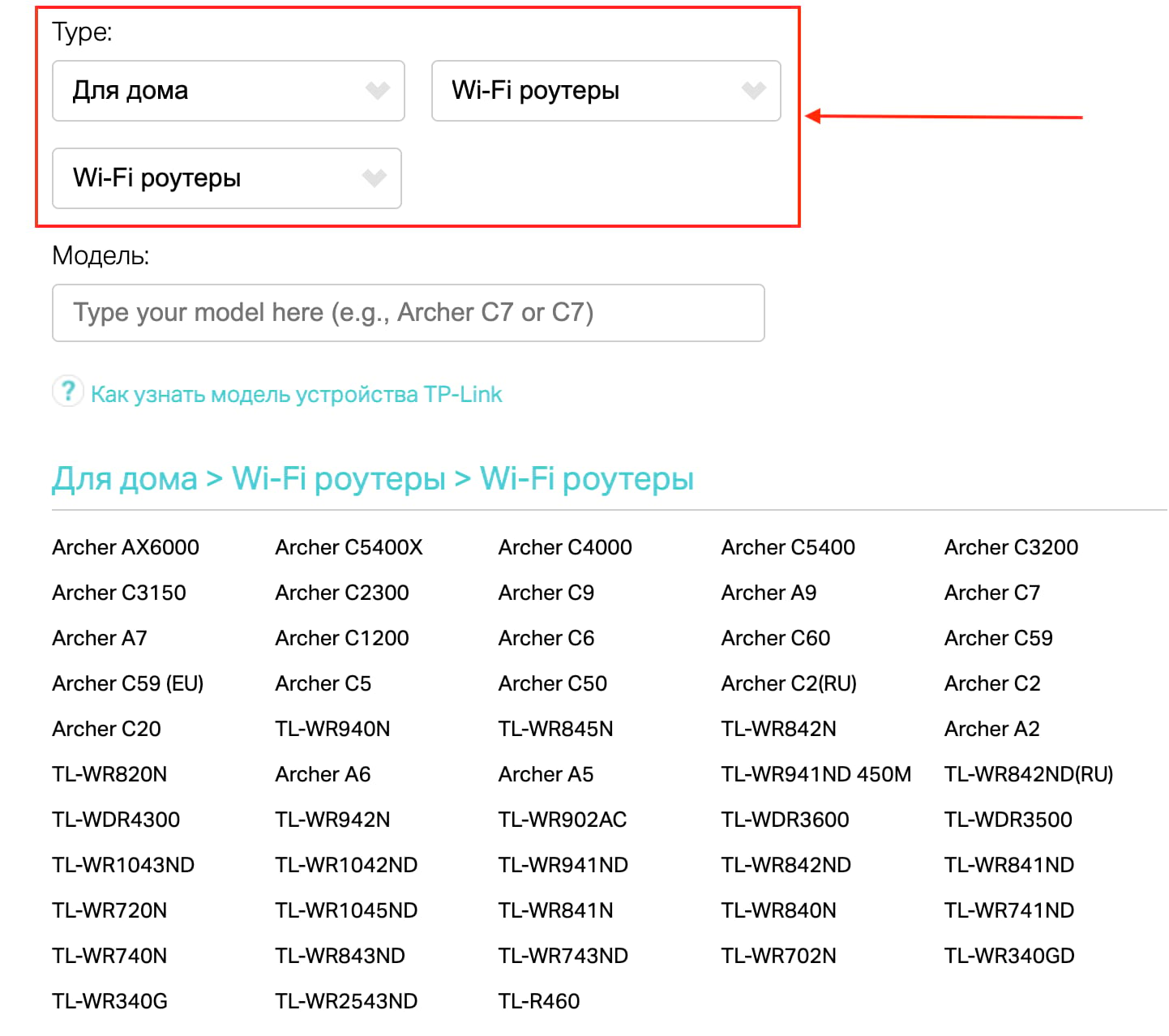
Теперь Внимание! Необходимо посмотреть какая аппаратная версия роутера, пишется на его обратной стороне - V1, V2, V3, и т.д. Выбираем нужную, скачиваем.
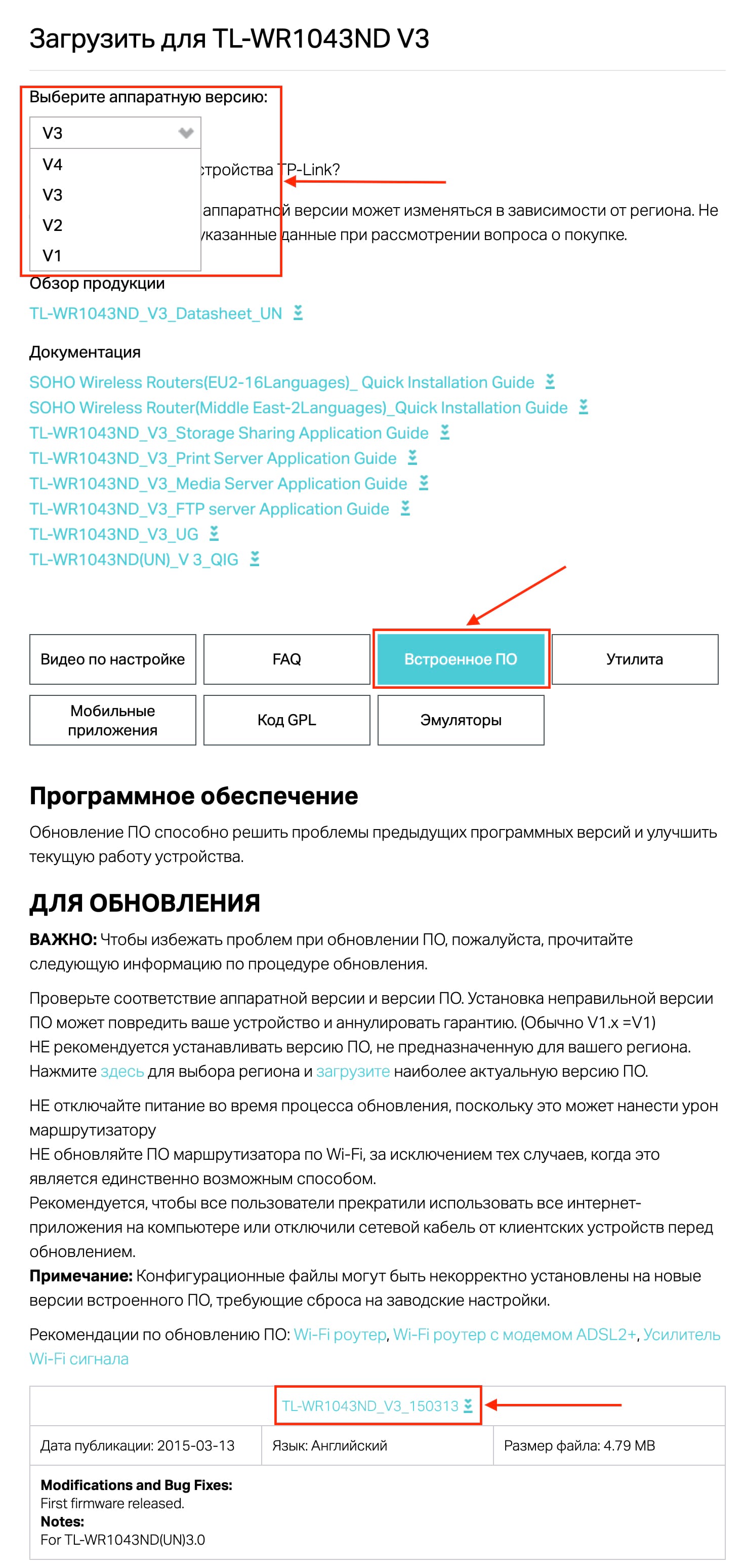
Замечу, в последних версиях маршрутизатора поиск и установка микропрограммы происходит прямо из настроек, поэтому искать и скачивать ничего не нужно.

Обновление прошивки
Начинаем обновление программного обеспечения. В меню маршрутизатора переходим во вкладку "System Tools" или "Системные инструменты" на русском интерфейсе, далее "Firmware Upgrade" или "Обновление встроенного ПО", выбираем скаченную ранее микропрограмму, нажимаем "Upgrade" или "Обновить".
На последних версиях прошивки нажмите на кнопку "Проверить наличие обновлений", в этом случае поиск и дальнейшая установка микропрограммы происходит непосредственно с панели настроек роутера.
Каждое сетевое устройство, используемое в сфере информационных технологий, имеет свою рабочую среду. С определенной периодичностью она требует обновления, при котором исправляются ошибки, добавляются новые функции, модифицируется интерфейс. Рассмотрим на конкретном примере маршрутизатор TP-Link, его прошивку.
Зная номер аппаратной ревизии, загружаем корректную версию ПО для перепрошивки роутера TP-Link.
Как прошить роутер TP-Link
Прошивки ПО для TP-Link-роутеров хранятся на сайте в зависимости от версий. Также прилагается подробная инструкция по обновлению в видеоформате и FAQ – наиболее часто встречающимся вопросам-ответам.
Скачиваем прошивку. Она представляет собой архив. Его необходимо распаковать на локальном диске, чтобы получить доступ к самой прошивке. Обычно программа представлена в виде файла с расширением .bin, но в старых моделях еще встречается файл .ras. Это устаревший вариант микрокода, не используемый в современных роутерах для обновления.
Далее переходим на веб-ресурс по управлению роутером, чтобы перепрошить его через веб-интерфейс. Прежде чем проводить какие-либо изменения в системе, сделайте резервную копию настроек. Поступаем следующим образом.

- Переходим в «Системные инструменты», потом — «Резервную копию» и «Восстановление».
- Выбираем пункт «Резервная копия».
- Указываем путь для сохранения и нажимаем ОК:
После создания копии переходим к разделу «Обновление встроенного ПО»:

- Нажимаем «Выберите файл», указываем скачанный дистрибутив:
- Нажимаем кнопку «Обновить». Процесс займет несколько минут.
Важно! Во время процесса нельзя отключать питание сетевого устройства. Итогом может стать полностью неработающее оборудование, восстановить которое будет невозможно.
После завершения процесса роутер автоматически перезагрузится. Его настройки сбросятся на заводские.
Существуют и другие способы, чтобы прошить модем TP-Link до актуальной версии.
Прошивка через USB-порт

Роутеры TP-Link, у которых в наличии есть USB-порт, способны получать актуальную версию ПО через флешку. Для этого необходимо загруженный дистрибутив скопировать на флеш-карту, предварительно отформатировав ее.
Следующий шаг — подключение ее через USB-порт к оборудованию. Далее повторяем шаги, описанные выше. То есть, заходим на веб-интерфейс оборудования в раздел с обновлением микропрограммы. Во время выбора файла указываем путь к USB-накопителю, на котором лежит дистрибутив.
Нажимаем «Обновить», ожидаем окончания процесса. Данный способ подходит, если сетевое устройство TP-Link находится на удаленном расстоянии от рабочей станции, и роутер напрямую не подключен ни к одному ПК.
Прошивка через мобильное приложение TP-Link Tether
Обновление прошивки на роутере TP-Link также производится через мобильное приложение. Ниже приведены ссылки для скачивания прошивок с магазина интернет-приложений:
Стоит сказать, что у приложений есть список совместимости. Он находится в описании к ПО. Производитель официально заявляет, что список со временем будет пополняться.

Чтобы перепрошить роутер «ТП-Линк», надо скачать приложение, включить «вай-фай» на мобильном устройстве. Далее найти модель, микрокод которой надо обновить, подключаемся к ней через TP-Link Tether. Сетевое оборудование попросит пользователя ввести учетные данные.
После прохождения процедуры авторизации, попадаем в главное меню. В нем нужно посмотреть список подключенных устройств к сетевому оборудованию, установить параметры родительского контроля или изменить конфигурацию подключения к сети «Интернет».
К сожалению, обновить прошивку роутера через мобильное приложение теперь нельзя. На текущий момент функция недоступна.
Альтернативные версии прошивок
Кроме официальных версий прошивок для сетевого оборудования TP-Link, существуют и альтернативные сборки. Они созданы инициативными разработчиками для расширения функциональных возможностей заводских установок роутеров TP-Link для домашнего пользования, а также для точек доступа Auranet.
Способ обновления у них такой же, как и у официальных прошивок.
Восстановление роутера TP-Link после неудачной прошивки
Бывают ситуации, когда обновление микрокода роутера проходит неуспешно. В таких случаях рекомендуется попробовать следующие варианты для восстановления работоспособности оборудования:
Разница только в одной цифре в строке IP-адреса.
После этого нажимаем ОК во всех окнах. Рекомендуется также дезактивировать антивирусное ПО и межсетевой экран. Они способны заблокировать дальнейшие действия пользователя.

Открываем программу TftpD от имени локального администратора. Смотрим на поле Server Interface, где должен указываться адрес, прописанный вручную на сетевой карте ПК выше. Потом нажимаем на кнопку Show Dir и проверяем, есть ли там имя файла загруженной прошивки. Если нет, ее необходимо скопировать в каталог с программой. Если программка присутствует, оставляем TftpD открытым и продолжаем процедуру восстановления.
Возвращаемся к роутеру TP-Link, выключаем его. Далее следует нажать на нем кнопку питания, после этого удерживать кнопку Reset до тех пор, пока не запустится автоматическая процедура восстановления.
После окончания процесса оборудование автоматически перезагрузится. Теперь его можно запустить снова, чтобы проверить работоспособность.
Если вышеуказанные способы не помогли, следует обратиться в сервисные центры.
Заключение
Статья рассказывает о методах обновления встроенного программного обеспечения на сетевом оборудовании TP-Link. Также представлена краткая информация об альтернативных прошивках.
Читайте также:

